送り状印刷 12 のQ&A
『送り状印刷 12』についてよくあるご質問をご紹介します。
この製品は生産または販売を終了しています。 サポート期間を確認 » 現行製品の購入はこちら »
 |
封筒「長形3号」を縦置き・横書きにして住所録Excelブックから転記・印刷できますか? |
 |
以下の手順で「長形3号」のフォームに横書きスペースを追加し、Excelデータに対応づける事が可能です。
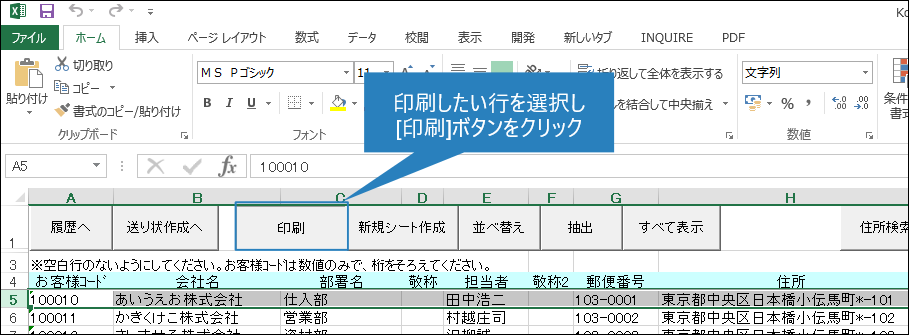 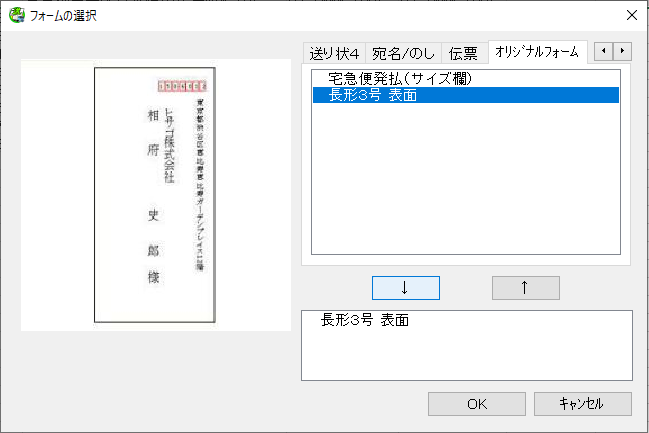 
|
『送り状印刷 12』についてよくあるご質問をご紹介します。
この製品は生産または販売を終了しています。 サポート期間を確認 » 現行製品の購入はこちら »
 |
封筒「長形3号」を縦置き・横書きにして住所録Excelブックから転記・印刷できますか? |
 |
以下の手順で「長形3号」のフォームに横書きスペースを追加し、Excelデータに対応づける事が可能です。
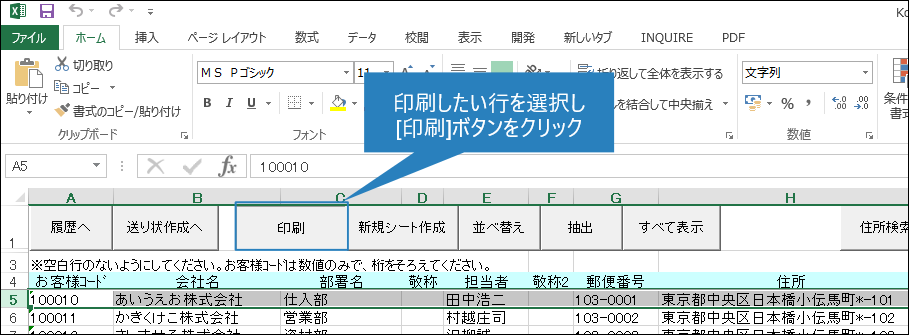 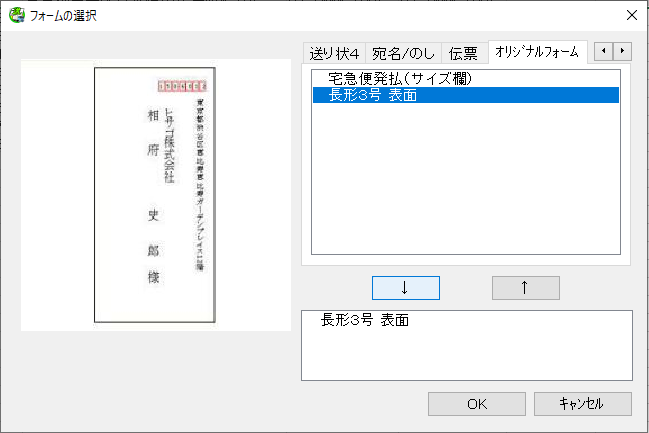 
|